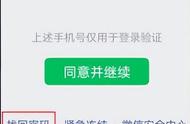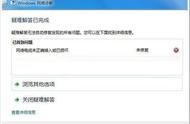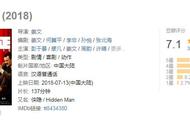在使用win10电脑的过程中,有时候我们需要暂时离开电脑,但又希望回来时可以快速使用电脑,为了保存我们在电脑上的工作状态,使用待机功能是必不可少的。但有些用户会遇到Win10系统唤醒待机后无法连接Wi-Fi这一问题,那该怎么办呢?接下来就跟大家介绍Win10系统唤醒待机后无法连接Wi-Fi的解决方法。
1、打开控制面板,将“查看方式”修改为“类别”,点击“查看网络状态和任务”

2、在弹出的窗口中点击“更改适配器设置”

3、此时我们就会看到电脑的网络连接,右键点击选择“禁用”,待图标变成灰色之后,再将其启用即可

以上就是Win10系统唤醒待机后无法连接WiFi的解决方法,希望对大家有所帮助!
,